لا تتردد في تعطيل خيار المتابعة حيث تركت
- كروم لديه إعدادات للسماح بامتداد المتصفحللتشغيل في الخلفية ، أو لبدء تشغيل المتصفح بعلامات تبويب من جلستك الأخيرة.
- انت تسطتيع التوقف كروم من فتح علامات التبويب القديمة في كل مرة تقوم فيها بإعادة تشغيل ملف المتصفح من خلال إجراء التغييرات المدرجة في هذا الدليل.
- تعرف أيضًا على كيفية إعادة فتح علامة تبويب مغلقة في Chrome والمتصفحات الأخرى.
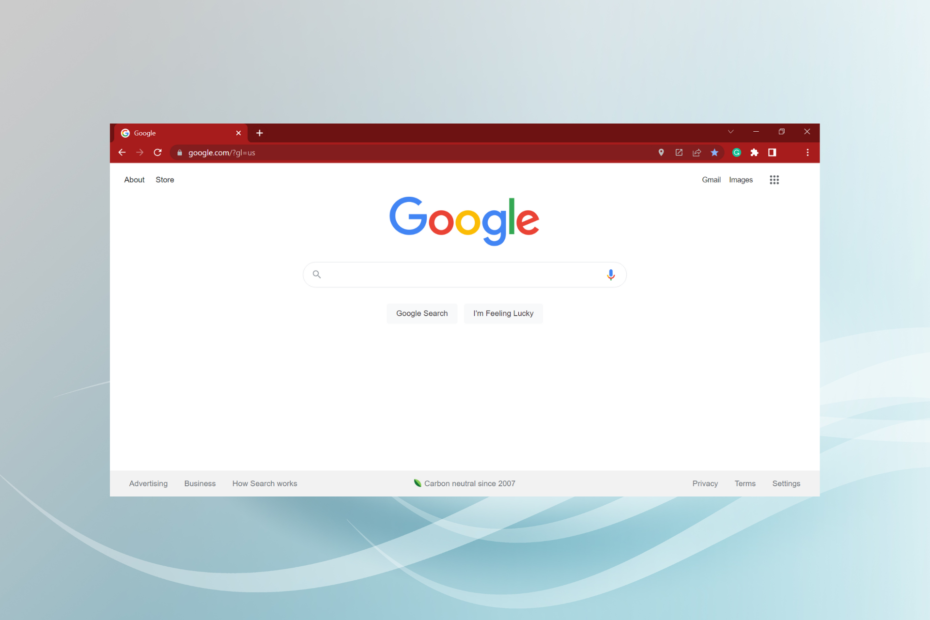
- الترحيل السهل: استخدم مساعد Opera لنقل البيانات الخارجة ، مثل الإشارات المرجعية وكلمات المرور وما إلى ذلك.
- تحسين استخدام الموارد: يتم استخدام ذاكرة RAM بشكل أكثر كفاءة من Chrome
- خصوصية محسّنة: شبكة VPN مجانية وغير محدودة مدمجة
- لا توجد إعلانات: تعمل أداة Ad Blocker المدمجة على تسريع تحميل الصفحات وتحمي من استخراج البيانات
- تنزيل Opera
ربما تتساءل عن سبب استمرار Chrome في فتح علامات التبويب القديمة ، خاصة عند تشغيل المتصفح.
في حين أن المشكلة ليست كبيرة ، فإنها ستجبرك على إغلاق علامات التبويب يدويًا قبل أن تتمكن من بدء العمل مرة أخرى. واجه بعض المستخدمين عكس هذه المشكلة ، أي يفتح Chrome تلقائيًا علامات تبويب جديدة.
في هذه المقالة ، سنفحص سبب استمرار Chrome في فتح علامات التبويب القديمة وكيفية منع المتصفح من القيام بذلك.
لماذا يستمر Google Chrome في فتح علامات التبويب القديمة؟
يستمر Google Chrome في فتح علامات التبويب القديمة عند بدء التشغيل ، على الأرجح ، بسبب إعداد يسمى تواصل حيث توقفت. ويهدف إلى الحفاظ على جلسة التصفح الأخيرة الخاصة بك لتمكينك من البدء من حيث غادرت ، في الجلسة التالية.
أيضًا ، يمكن أن تؤدي بعض الإضافات والإعدادات الأخرى التي تمت تهيئتها بشكل خاطئ في Chrome أيضًا إلى حدوث المشكلة. على الرغم من أنه في معظم الحالات ، لا ينبغي أن يستغرق استكشاف الأخطاء وإصلاحها وقتًا طويلاً.
دعنا الآن نتعرف على كيفية منع Chrome من فتح علامات التبويب القديمة.
معلومات سريعة:
استخدم متصفحًا قابلاً للتخصيص مثل Opera. باستخدام محرك Chromium أيضًا ، يتيح لك إعداد ما تريده بالضبط عند بدء التشغيل. يمكنك إنشاء مساحات عمل ودمج وسائل التواصل الاجتماعي والمزيد.

أوبرا
قم بإنشاء مساحة عمل مثالية مع ميزات التخصيص البديهية!
كيف يمكنني منع Chrome من فتح علامات التبويب القديمة؟
1. قم بتعطيل خيار المتابعة حيث تركت
- الصق المسار التالي في كروم شريط العنوان وضرب يدخل:
chrome: // settings / onStartup - حدد ملف افتح صفحة علامة تبويب جديدة اختيار.
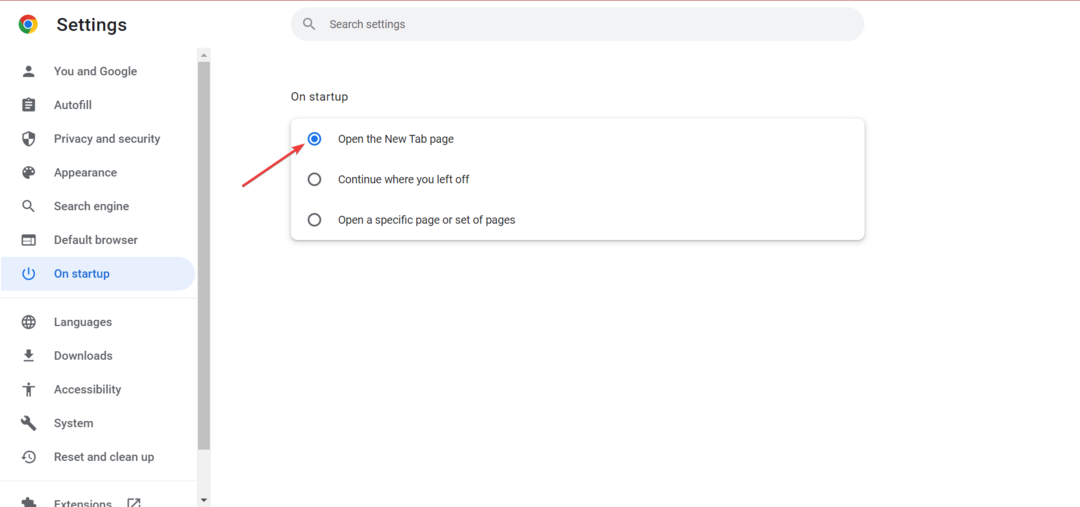
يمكنك أيضًا استخدام ملف افتح صفحة معينة أو مجموعة صفحات الخيار إذا كنت تريد كروم لبدء موقع ويب معين ، على سبيل المثال ، جوجل.
2. تعطيل Chrome من العمل في الخلفية
- إطلاق كروم، الصق المسار التالي في شريط العناوين ، واضغط يدخل:
الكروم: // الإعدادات / النظام - قم بتبديل ملف استمر في تشغيل تطبيقات الخلفية عند إغلاق Google Chrome تحول.
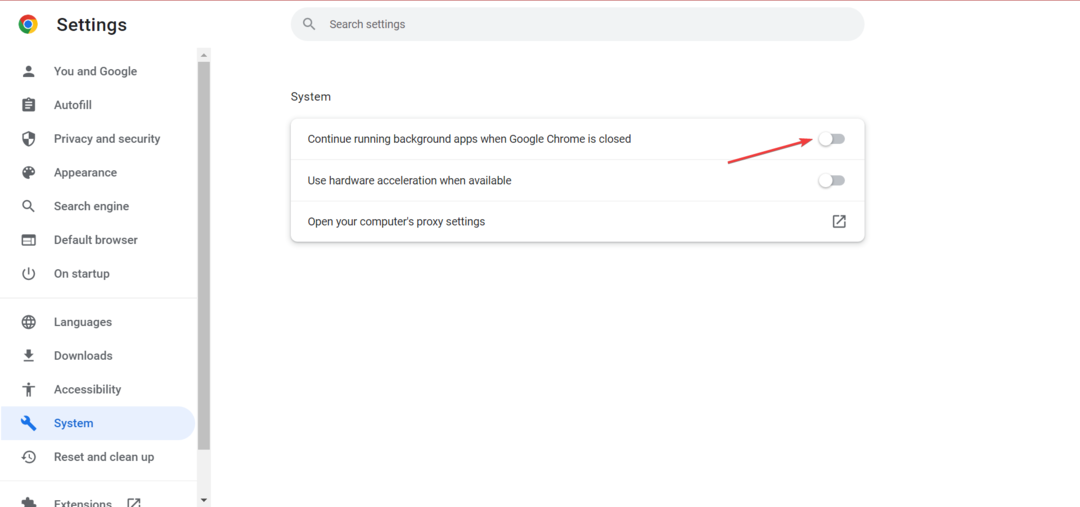
- أعد تشغيل Chrome حتى تدخل التغييرات حيز التنفيذ.
إذا استمر Chrome في إعادة فتح علامات التبويب من الجلسة السابقة ، فانتقل إلى الطريقة الأخيرة.
3. قم بإزالة ملحق Google Hangouts
- انقر فوق علامة القطع بالقرب من أعلى اليمين ، وحوم المؤشر فوقها أدوات أكثر، واختر ملحقات من القائمة.
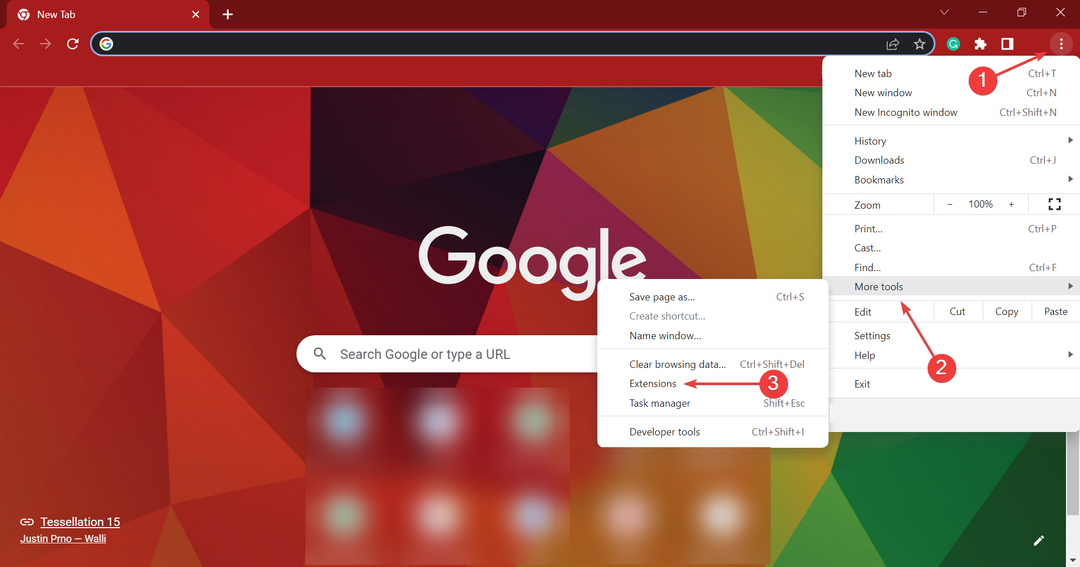
- أعثر على جوجل Hangouts التمديد ، وانقر على زر التبديل لتعطيله.
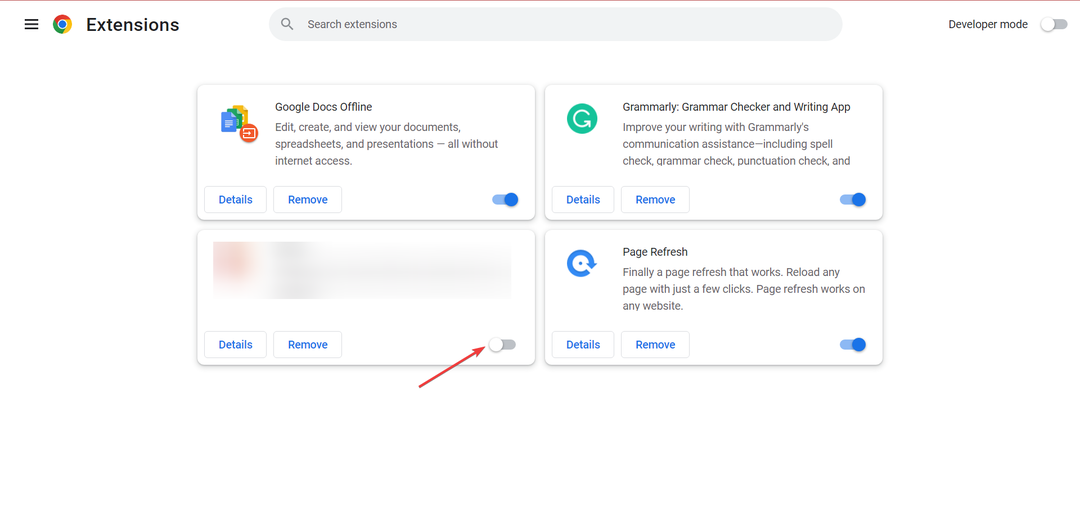
- أعد تشغيل المتصفح وتحقق من حل المشكلة. في حال كان الأمر كذلك ، اضغط على إزالة زر جوجل Hangouts امتداد.
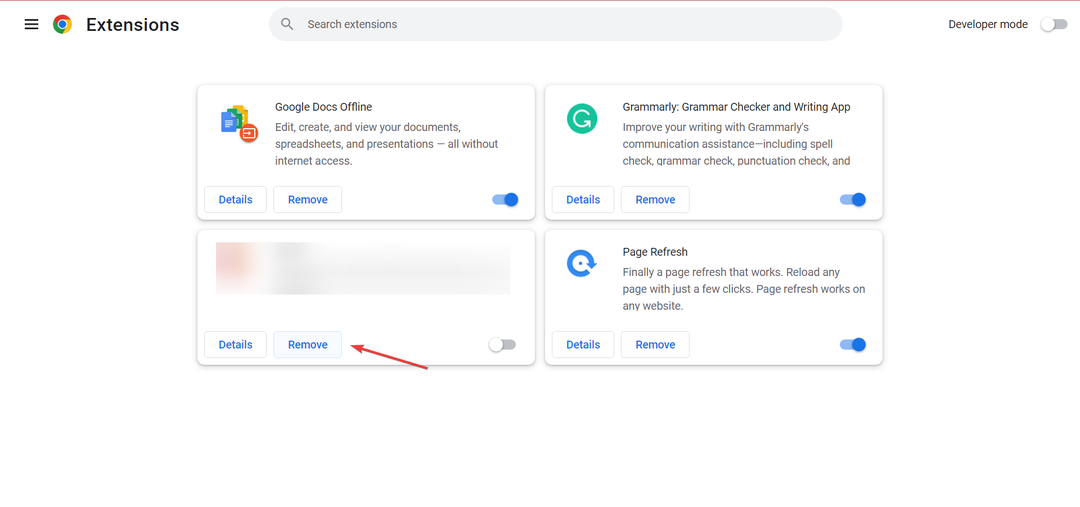
- مرة أخرى ، انقر فوق إزالة في موجه التأكيد للتأكيد.
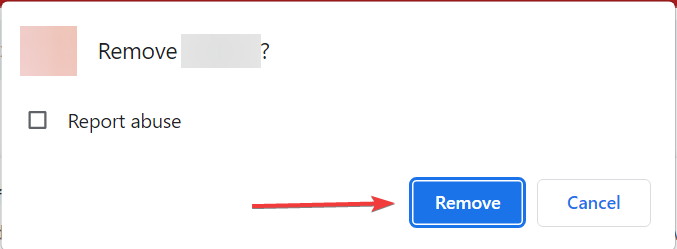
ما كان من المفترض أن يكون ميزة تبين أنه مزعج للعديد من المستخدمين. من الآن فصاعدًا ، لن يستمر Chrome في فتح علامات التبويب القديمة ، ويمكنك الاستمتاع بتجربة سلسة صمم Chrome لتقديمها.
أيضا ، اكتشف كيف يمكنك أعد فتح علامة تبويب مغلقة في Chrome والمتصفحات الأخرى في حالة إغلاقها عن غير قصد.
إذا كان لديك استفسار أو تعرف طرقًا غير مدرجة هنا ، فقم بإفلاتها في قسم التعليقات أدناه.
 هل ما زلت تواجه مشكلات؟قم بإصلاحها باستخدام هذه الأداة:
هل ما زلت تواجه مشكلات؟قم بإصلاحها باستخدام هذه الأداة:
- قم بتنزيل أداة إصلاح الكمبيوتر تصنيف عظيم على TrustPilot.com (يبدأ التنزيل في هذه الصفحة).
- انقر ابدأ المسح للعثور على مشكلات Windows التي قد تتسبب في حدوث مشكلات بجهاز الكمبيوتر.
- انقر إصلاح الكل لإصلاح المشكلات المتعلقة بالتقنيات الحاصلة على براءة اختراع (خصم حصري لقرائنا).
تم تنزيل Restoro بواسطة 0 القراء هذا الشهر.


